CAD图如何粘贴到Word?
很多人在CAD中将图画好了,但是因为工作的需要,我们需要把图纸放到Word里面进行展示,可是CAD图如何粘贴到Word呢?其实复制到Word的方法有很多,下面来分享一个简单有效的给大家。
工具/软件
硬件型号:神舟(HASEE)战神Z7-DA7NP
系统版本:Windows7
所需软件:Word、CAD
方法1:直接复制
第1步
打开CAD,找到你要复制的文档,按“Ctrl C”复制
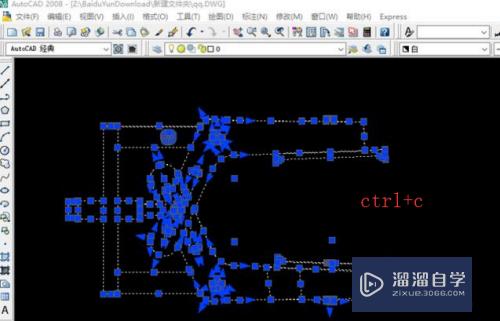
第2步
点击复制之后我们将word软件打开,打开word之后我们按“Ctrl V”粘贴,这样就将cad图怎么粘贴到word,如图所示:

第3步
注意此时复制到word里的CAD图大小肯定是不合适的,你可以拉动图形边角的小方块,改变大小调至合适大小

第4步
这种方法是最简单的,但是注意你复制过来的图和CAD里面的图是一致的,双击该图会直接进入CAD中进行编辑,其实是一种链接的状态。所以在做论文或者是要打印的文档,最好是调到合适的大小用剪裁工具或截图工具做成图片形式这样在打印的时候不会出问题。提示:在粘贴到word中时也可以选择性粘贴,粘贴成图片(Windows图元文件)形式,图片精度和效果会更好。
方法2:通过CAD导出图元文件
第1步
在菜单栏找到“文件”点击,出现下拉,找到“输出”点击进入,会出现对话窗口

第2步
在输出对话窗口,在“文件类型”中,选择图元文件,点击保存,将所需要的图形进行框选一下后回车,该图元文件就被保存下来了
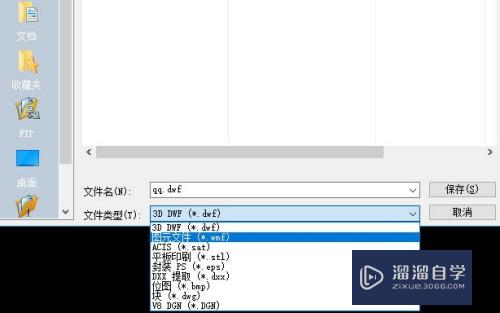

第3步
找到刚才保存的图元文件,保持word打开,鼠标点击不放图元文件,移动鼠标直接拖拽进来Word里面即可,大小调整参考方法1


第4步
在对图片精度要求不高的情况下,在输出对话窗口,在“文件类型”中,选择 BMP 格式(图片格式),点击保存,之后在word里插入图片即可
方法3:通过word插入对象功能
第1步
电脑打开Word文档,点击“插入”选项,找到“对象”,点击“插入对象”


第2步
进入“对象”对话窗口,点 新建 拉动右侧滚动条,选择"AutoCAD",点击“确定”

第3步
这时候系统就会启动CAD程序,将CAD中的图复制粘贴在里面。

第4步
利用快捷键:“Ctr s”,关掉CAD窗口。这时候你回到word界面,你会发现,图已经导入进来了

第5步
提示:进入“对象”对话窗口,也可以点 由文件创建 拉动右侧滚动条,找到你已经保存好的CAD图元文件,点确定,图已经导入word
- 上一篇:CAD如何把图纸导出为jpg?
- 下一篇:CAD标注样式怎么设置文字?


评论列表